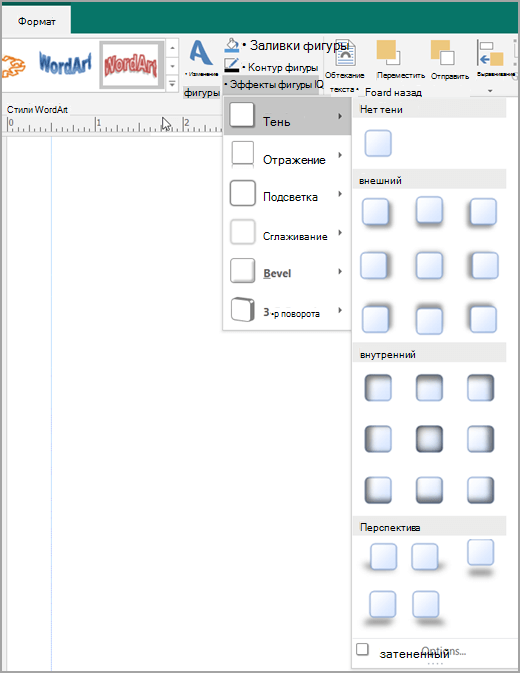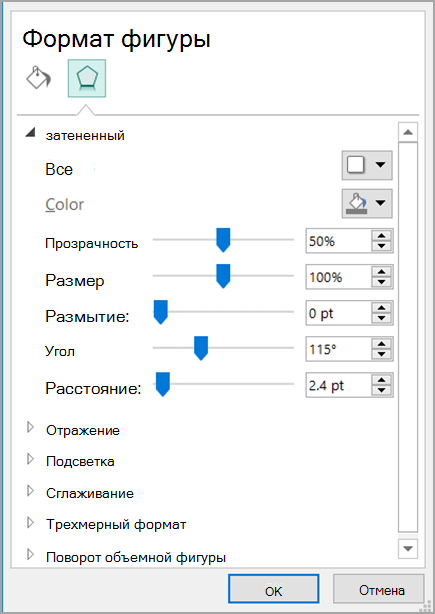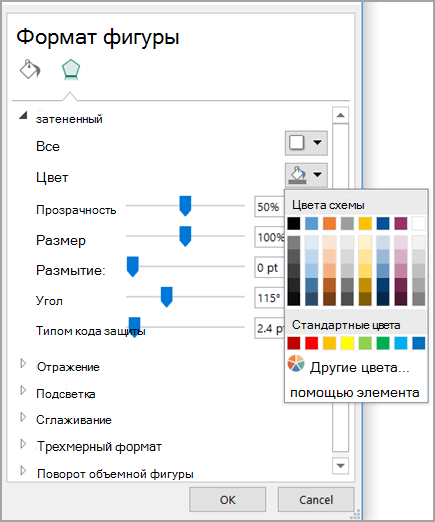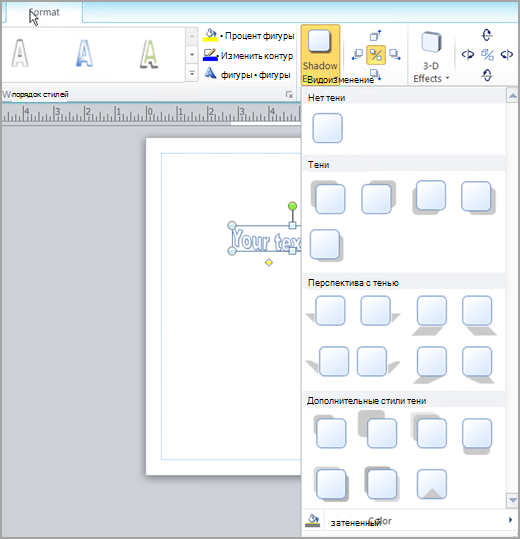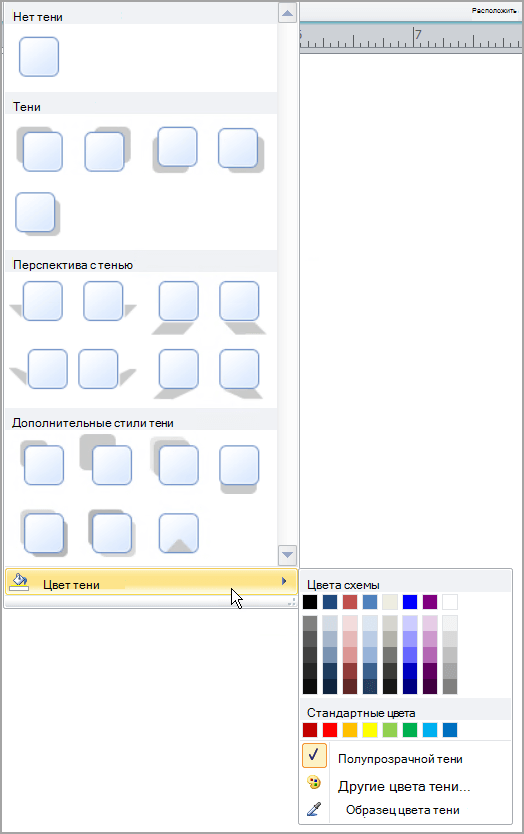Важно: После октября 2026 года Microsoft Publisher больше не будет поддерживаться. Подписчики Microsoft 365 больше не будут иметь доступа к службе. Дополнительные сведения о прекращении поддержки Publisher.
В Publisher можно добавить эффект тени к рисункам, автофигурам, WordArt или текстовым полям.
-
Выберите изображение, AutoShape, объект WordArt или текстовое поле, которые требуется изменить.
-
На вкладке Формат щелкните Текстовые эффекты или Эффекты фигуры > Тень.
-
Выполните одно из следующих действий:
Добавление или удаление тени
-
Чтобы добавить тень, щелкните нужный стиль тени.
-
Чтобы удалить тень, щелкните Нет тени.
Изменение направления тени
-
Чтобы изменить направление тени, щелкните тень, которая идет в нужном направлении.
Изменение расстояния тени от объекта
-
Щелкните Параметры тени, а затем в диалоговом окне Формат фигуры переместите ползунок Расстояние , чтобы получить нужный эффект.
Изменение цвета тени
Щелкните Параметры тени, а затем в диалоговом окне Формат фигуры щелкните стрелку рядом с полем Цвет.
-
Чтобы изменить цвет в цветовой схеме, щелкните один из восьми цветов, отображаемых в первой строке.
-
Чтобы изменить цвет, которого нет в цветовой схеме, щелкните нужный цвет. Чтобы просмотреть другие цвета, щелкните Другие цвета, а затем откройте вкладку Standard или Настраиваемое.
-
Чтобы изменить цвет тени, переместите ползунок Прозрачность , чтобы получить нужный эффект.
-
-
Выберите изображение, AutoShape, объект WordArt или текстовое поле, которые требуется изменить.
-
На вкладке Формат щелкните Эффекты тени.
-
Выполните одно из следующих действий:
Добавление или удаление тени
-
Чтобы добавить тень, щелкните нужный стиль тени.
-
Чтобы удалить тень, щелкните Нет эффекта тени.
Изменение направления тени
-
Чтобы изменить направление тени, щелкните тень, которая идет в нужном направлении.
Изменение расстояния тени от объекта
-
Нажмите любую из четырех кнопок Nudge Shadow .
Каждый раз, когда вы щелкаете тень, тень перемещается на 1 точку дальше от объекта.
Изменение цвета тени
Щелкните Цвет тени. Появится поле выбора цвета.
-
Чтобы изменить цвет в цветовой схеме, щелкните один из восьми цветов, отображаемых в первой строке.
-
Чтобы изменить цвет, которого нет в цветовой схеме, щелкните нужный цвет. Чтобы просмотреть другие цвета, щелкните Другие цвета тени, а затем откройте вкладку Standard или Настраиваемое.
-
Чтобы изменить цвет тени, щелкните Полупрозрачная тень.
-
-
Выберите изображение, AutoShape, объект WordArt или текстовое поле, которые требуется изменить.
-
На панели инструментов Форматирование щелкните Стиль тени
Добавление или удаление тени
-
Чтобы добавить тень, щелкните нужный стиль тени.
-
Чтобы удалить тень, щелкните Нет тени.
Изменение направления тени
-
Чтобы изменить направление тени, щелкните тень, которая идет в нужном направлении.
Изменение расстояния тени от объекта
-
Щелкните Параметры тени, а затем нажмите любую из четырех кнопок "Нажатая тень ". Каждый раз, когда вы щелкаете тень, тень перемещается на 1 точку дальше от объекта.
Изменение цвета тени
Щелкните Параметры тени, а затем щелкните стрелку рядом с полем Цвет тени
-
Чтобы изменить цвет в цветовой схеме, щелкните один из восьми цветов, отображаемых в первой строке.
-
Чтобы изменить цвет, которого нет в цветовой схеме, щелкните нужный цвет. Чтобы просмотреть другие цвета, щелкните Другие цвета тени, а затем откройте вкладку Standard или Настраиваемое.
-
Чтобы изменить цвет тени, щелкните Полупрозрачная тень.
-